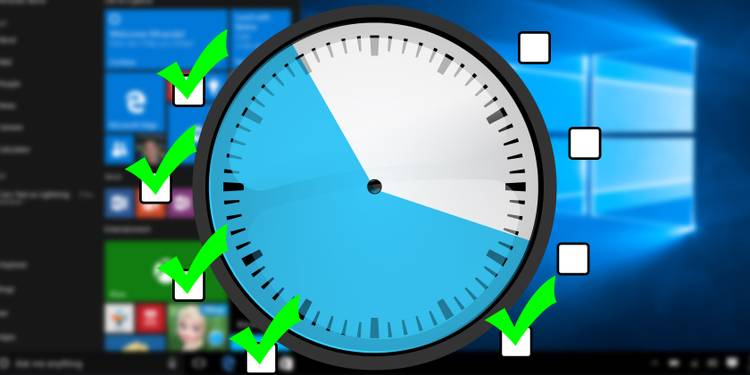
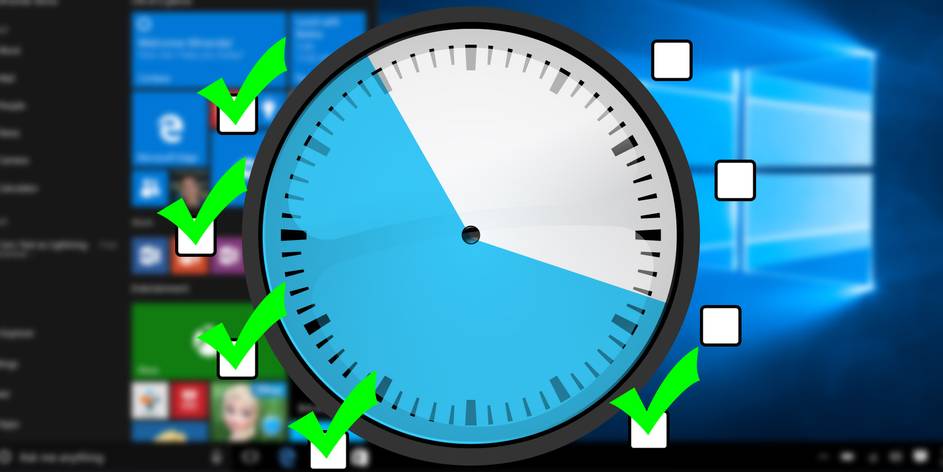
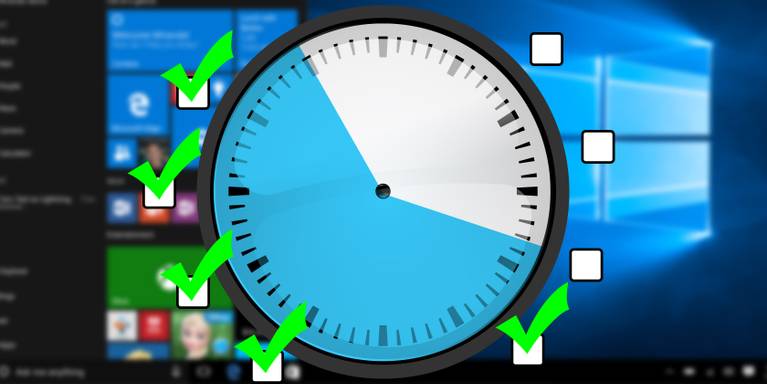
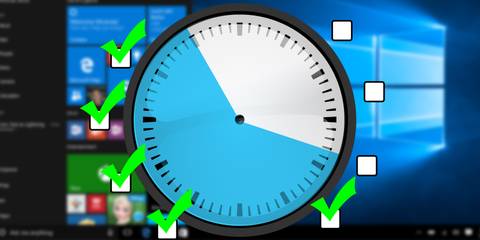
pokud jste použili Plánovač úloh k automatizaci všech druhů úkolů, víte, jak užitečný může být tento nástroj Windows. Může však přijít čas, kdy budete muset jednu z těchto úkolů deaktivovat.
může to mít několik důvodů. Už ji nepotřebujete, virus ji používá k tomu, aby běžel na pozadí, nebo jste se prostě nechali unést a pokusili se automatizovat příliš mnoho úkolů, které se postupem času staly nepříjemnými. Dobrou zprávou je, že zakázání naplánovaných úkolů nezabere mnoho času a lze je provést docela snadno.
Jak zakázat naplánované úlohy pomocí Plánovače úloh
pomocí Plánovače úloh můžete vytvářet, deaktivovat nebo mazat úkoly v systému Windows 10. Pokud chcete úlohu deaktivovat, projděte níže uvedené kroky:
- otevřete dialogové okno Spustit stisknutím Win + R.
- zadejte taskschd.msc a stiskněte klávesu Enter. Tím se zobrazí okno Plánovač úloh.
- v levé části okna vyberte Knihovna plánovače úloh.
- zobrazí se seznam úkolů spolu s jejich stavem a spouštěním.
- vyhledejte úlohu, kterou chcete zakázat.
- klepněte pravým tlačítkem myši na úlohu a vyberte možnost Zakázat. Pokud jste si jisti, že tento úkol již nepotřebujete, můžete vybrat Odstranit.
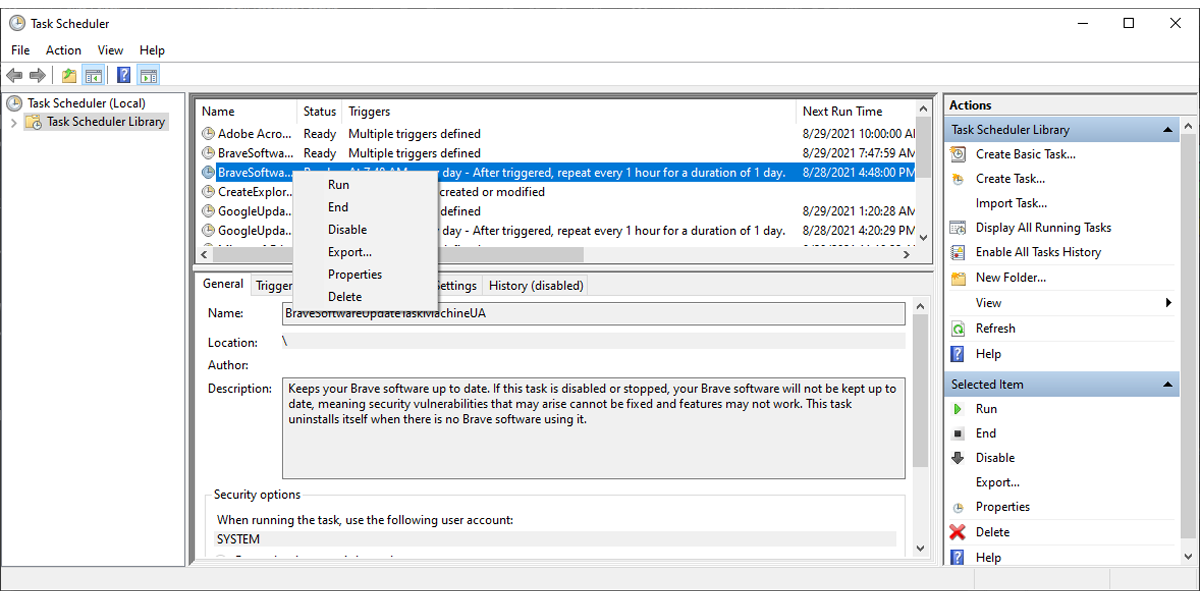
zakázání úkolů pomocí Plánovače úloh může být nejlepší metodou, protože vám poskytuje více informací o úkolu. Můžete otevřít nabídku vlastností a zkontrolovat popis úlohy, spouštěče nebo historii.
Jak zakázat naplánované úlohy pomocí PowerShell
pokud již znáte název úlohy, kterou chcete zakázat, můžete použít PowerShell.
Jediné, co musíte udělat, je spustit PowerShell s právy správce a zadejte Disable-ScheduledTask-TaskName „<Název úlohy>“. Poté stiskněte klávesu Enter.
pokud úloha není v kořenové složce, zadejte příkaz Disable-ScheduledTask-TaskPath „\<cesta ke složce úlohy>\“ – Název úlohy „<Název úlohy>“.
Jak zakázat naplánované úlohy pomocí příkazového řádku
poslední možností, kterou máte k dispozici, je použití příkazového řádku.
Chcete-li zakázat naplánovanou úlohu, spusťte příkazový řádek jako správce a zadejte schtasks / Change /TN „<cesta ke složce úlohy> \< Název úlohy> “ / zakázat. Poté stiskněte klávesu Enter.
Poznámka: Pokud je úloha, kterou chcete zakázat, uložena v kořenové složce knihovny Plánovače úloh, můžete přeskočit cestu ke složce.
zakázat nepotřebné úkoly
Plánovač úloh vám dává nejlepší možnosti pro kontrolu více informací nebo správu více úkolů a je to nejjednodušší řešení, pokud jde o zakázání naplánovaných úkolů. Můžete také použít PowerShell a příkazový řádek, ale tyto dvě možnosti jsou trochu komplikovanější.
Matthewovy vášně ho vedou k tomu, aby se stal technickým spisovatelem a bloggerem. Má bakalářský titul v oboru inženýrství, rád využívá své technické znalosti k psaní informativního a užitečného obsahu.
Více Od Matthew Wallaker
